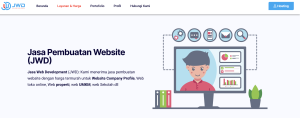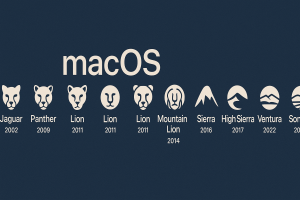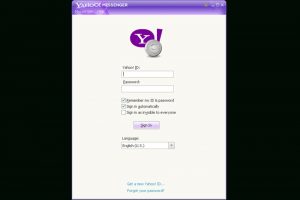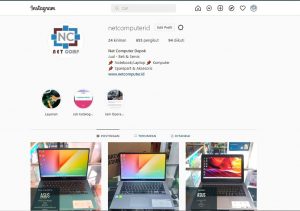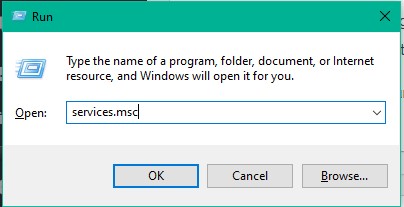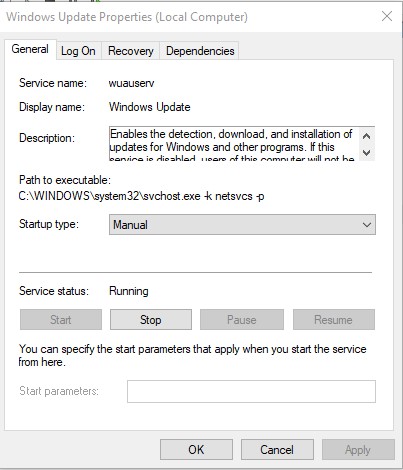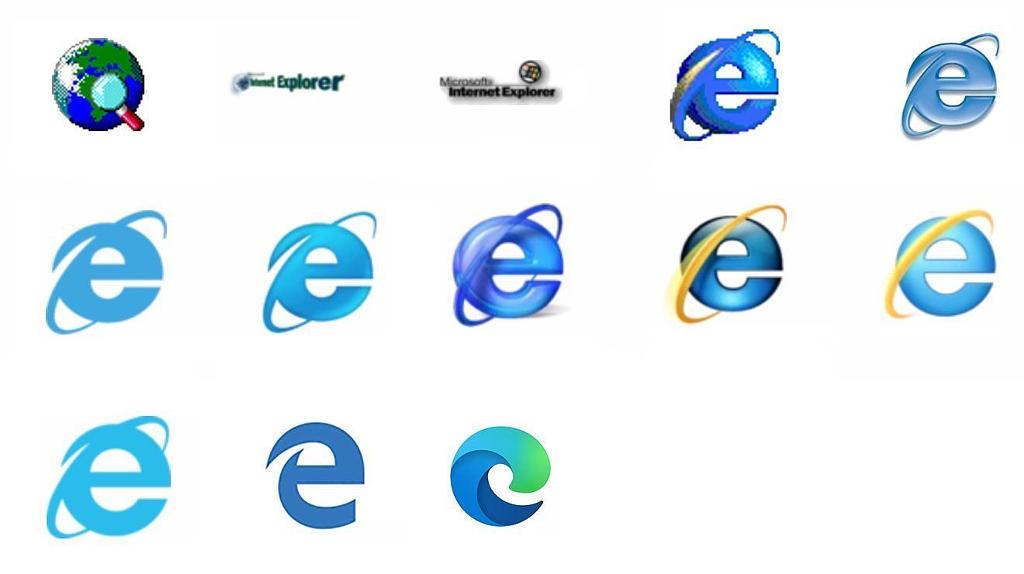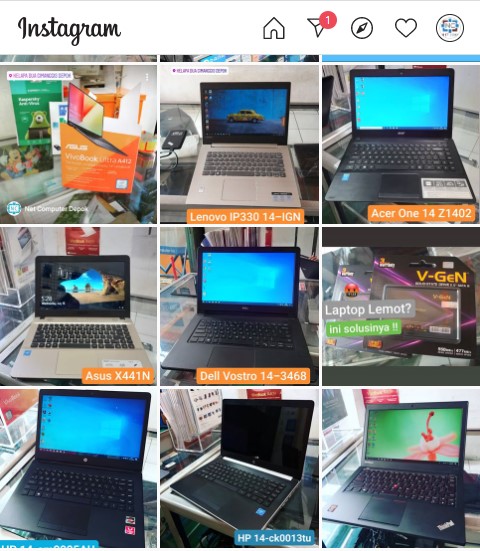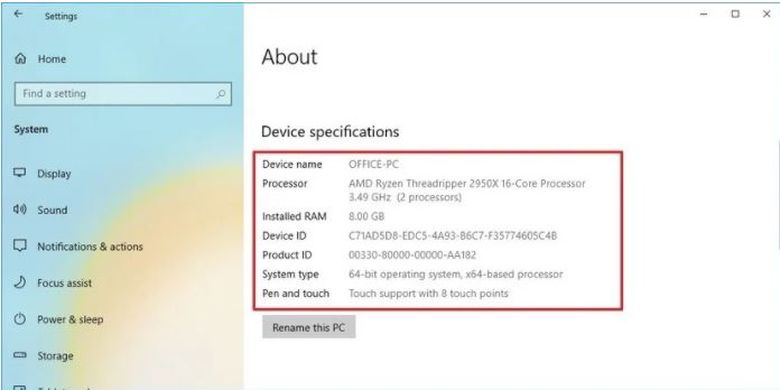Di jaman sekarang sangatlah mudah untuk menjual barang seken terutama lewat online. dan pada artikel ini saya akan bahas mengenai tempat menjual laptop seken, mungkin ada banyak sekali tempat menjual yang bisa anda kunjungi namun kali ini saya akan merekomendasikan beberapa tempat menjual laptop seken diantaranya sebagai berikut:
1. Olx
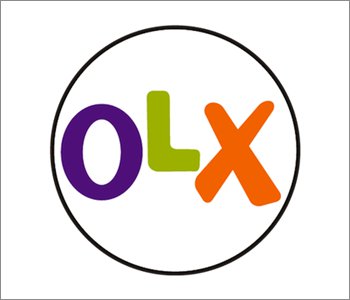
OLX.co.id adalah platform jual/beli otomotif dan properti online terbesar, di Indonesia.
Beroperasi sejak 2005, OLX memiliki jumlah pengguna terbesar yang menarik lebih dari setengah juta pembeli potensial setiap bulannya.
OLX memberikan transaksi yang berkualitas bagi penjual, serta menyediakan pilihan otomotif dan property terlengkap bagi pembeli.
OLX Indonesia merupakan bagian dari OLX Group, sebuah perusahaan produk dan teknologi global yang mengoperasikan jaringan platform jual/beli terkemuka, di lebih dari 40 negara.
OLX Group menghadirkan produk dengan fitur yang user-centric seperti Letgo, Avito, dan Dubizzle.
Sebagai situs iklan baris online terbesar di Indonesia, OLX juga menghubungkan kebutuhan pengguna untuk melakukan jual/beli di kategori lain seperti seperti gadget, elektronik, barang rumah tangga, fashion, olahraga & hobi
2. Bukalapak

Bukalapak adalah perusahaan teknologi Indonesia yang memiliki misi menciptakan perekonomian yang adil untuk semua. Melalui platform online dan offlinenya,
Bukalapak memberikan kesempatan dan pilihan kepada semua orang untuk meraih hidup yang lebih baik.
Sejak didirikan pada tahun 2010, Bukalapak telah melayani lebih dari 6 juta Pelapak, 5 juta Mitra Bukalapak dan 90 juta pengguna aktif dan pada tahun 2017 menyandang status unicorn.
Bukalapak selalu memiliki perhatian khusus dalam pemberdayaan UMKM Indonesia
3. Tokopedia
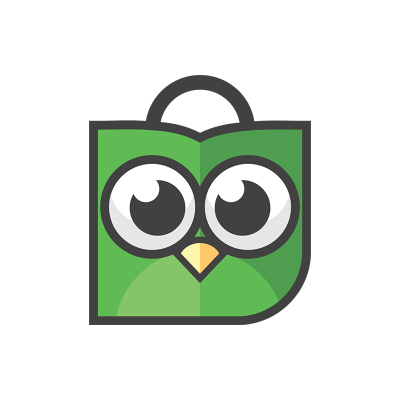
Tokopedia merupakan salah satu mall belanja berbasis online yang memungkinkan setiap orang dan pemilik bisnis di Indonesia untuk membuka dan mengurus toko online mereka secara mudah dan bebas biaya, sekaligus memberikan sebuah pengalaman jual beli online aman dan nyaman.
Penggunaan Tokopedia sangat mudah dan tidak dipungut biaya.
Tokopedia sejatinya tidak mempunyai cabang perusahaan, Ia hanya memiliki kantor pusat yang bertempat di Jakarta.
Awal mula Tokopedia hadir di pasaran pada tanggal 17 Agustus 2009,
Tokopedia didirikan oleh Wiliam Tanuwijaya dan Leontinus Alpha Edison.
Tokopedia mendapatkan seed funding atau pendanaan awal dari PT Dwitama pada tahun 2009.
Lalu mendapatkan modal yang sangat besar sekitar USD 100 juta atau Rp 1,2 triliun yang disuntikkan beberapa bulan oleh Softbank Internet and Media Inc. dan Sequoia Capital.
4. Toko Komputer

Net Computer Depok adalah Toko Komputer yang melayani Servis dan Jual Beli Laptop, Jual beli Macbook serta Komputer second/bekas berkualitas, termurah dan Bergaransi.
Bagi anda yang mempunyai laptop seken dan hendak menjualnya, Net Computer bersedia membeli dengan harga terbaik.
Anda dapat menjual laptop anda di toko kami yang beralamatkan di Ruko Satria I Jl. Akses UI No. 24 Kelapa Dua Depok Jawa Barat .
5. FB Marketplace
Banyak dari kita yang belum menyadari kehadiran fitur baru dari Facebook belakangan ini.
Fitur tersebut bernama Facebook Marketplace.
Facebook Marketplace merupakan tempat jual dan beli yang dikhususkan untuk para pengguna
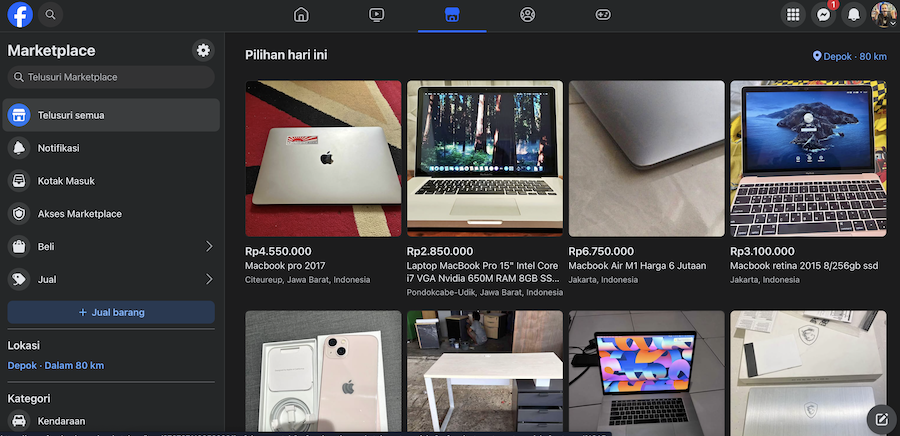
Facebook karena marketplace ini ditempatkan didalam platform Facebook.
Bisa ditemukan dibagian ujung kiri atas, Facebook Marketplace dapat diakses melalui desktop, tablet, ataupun aplikasi Facebook di smartphone.
Ketuk saja ikon seperti ini di bagian bawah dalam Facebook app (iOS) atau di bagian atas (Android),
jika menggunakan browser desktop ikon seperti ini akan muncul di sidebar kiri.
Facebook menyediakan tempat jual dan beli ini bertujuan agar para penggunanya dapat dengan mudah mencari dan menemukan barang-barang menarik yang dijual didalam Facebook.
Disini Pengguna dapat langsung berkunjung ke marketplace ini secara langsung di dalam Facebook tanpa harus melakukan download aplikasi lain atau membuat akun lain.
Mungkin demikian artikel tentang tempat menjual laptop seken, terimakasih semoga bermanfaat.
Cara menjual Laptop di Net Computer
8 Tips menjual laptop agar cepat laku
Penting! Lakukan ini sebelum menjual laptop Anda